

In Windows 10 öffnet Datei-Explorer bei a Ort namens 'Schnellzugriff'. Der Schnellzugriff ist kein echter Ort auf Ihrem System. Sie werden keinen Ordner in Ihrem Benutzerordner finden, der als Schnellzugriff bezeichnet wird. Dieser Speicherort und die darin enthaltenen Dateien und Ordner werden aktualisiert, wenn Sie Ihren PC verwenden. Es zeigt Ihnen die letzten Dateien und Ordner, auf die Sie zugegriffen haben und die ständig aktualisiert werden. Es funktioniert größtenteils fehlerfrei, aber der Datei-Explorer kann und wird langsamer. Wenn der Datei-Explorer langsamer wird, wird beim Öffnen eine Meldung angezeigt, dass die Datei bearbeitet wird. Die Nachricht verschwindet nach einer Weile. Der Datei-Explorer reagiert möglicherweise in dieser Zeit nicht.
Wenn Sie diese Nachricht häufig sehen und es zu lange dauert, um fortzufahren, haben Sie ein Problem mit Ihren Händen, das mit der Zeit schlimmer wird. Glücklicherweise gibt es eine ziemlich einfache Lösung. Um dieses Problem zu beheben, müssen Sie den Schnellzugriffs-Cache und den Verlauf des Datei-Explorers löschen.
Öffnen Sie den Datei-Explorer. Wechseln Sie zur Registerkarte Ansicht und klicken Sie auf die Schaltfläche Optionen. Öffnen Sie im Optionen-Fenster das Dropdown-Menü "Datei-Explorer öffnen" und wählen Sie die Option "Dieser PC".
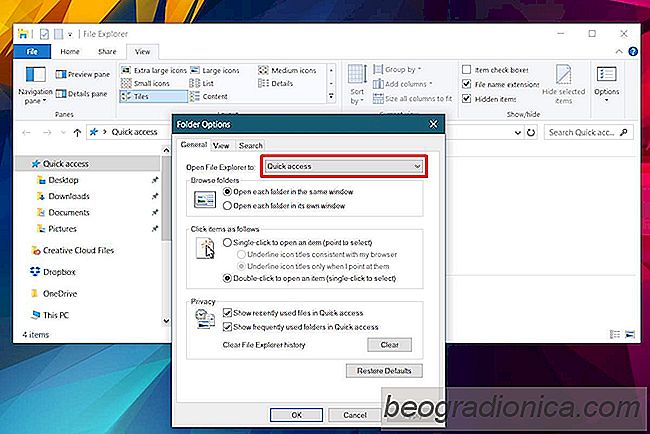
Sehen Sie in diesem Fenster den unteren Bereich "Datenschutz". Es gibt eine Schaltfläche "Löschen", die den Verlauf, den der Datei-Explorer von häufig aufgerufenen Dateien und Ordnern verwaltet, löscht. Klicken Sie darauf.


So entfernen Sie den Hintergrund von einem Bild und machen es transparent
JPG / JPEG und PNG sind zwei der beliebtesten Bildformate Onilne. JPEG wird wegen seiner geringen Größe und universellen Unterstützung und PNG-Bildern bevorzugt, während schwerere, transparente Bilder unterstützen. Konvertieren eines JPEG zu einem PNG fügt dem Bild Transparenz nicht hinzu. Es gibt keinen Bildkonverter, der automatisch Weiß aus einem Bild entfernt und transparent macht.

So installieren Sie das BIOS Spectre Update für Ihren PC
Der Intel Meltdown-Fehler kann mit einem Betriebssystemupdate behoben werden. Dasselbe gilt nicht für den Spectre-Bug. Um Ihr System gegen Spectre so gut wie möglich zu schützen, müssen Sie Ihr BIOS aktualisieren. PC-Hersteller haben damit begonnen, ein spezielles BIOS Spectre-Update zu veröffentlichen.